"Как установить Minecraft на Chromebook: пошаговое руководство"
Minecraft захватил сердца геймеров по всему миру, и его доступность на Chromebooks является свидетельством его универсальной привлекательности. Chromebook, работающие на Chrome OS, предлагают уникальную платформу для игр, и да, вы действительно можете наслаждаться Minecraft на этих устройствах. В этом комплексном руководстве мы проведем вас через процесс установки и помнем ценные советы, чтобы улучшить свой игровой опыт на Chromebook.
Оглавление
- Общая информация о Minecraft на Chromebook
- Включение режима разработчика
- Установка Minecraft на Chromebook
- Запуск игры
- Как играть в Minecraft на Chromebook с низкими характеристиками
- Повышение производительности на Chrome OS
Общая информация о Minecraft на Chromebook
Чтобы обеспечить плавную игру, ваш Chromebook должен соответствовать следующим минимальным спецификациям:
- Архитектура системы: 64-битная (x86_64, ARM64-V8A)
- Процессор: AMD A4-9120C, Intel Celeron N4000, Intel 3865U, Intel I3-7130U, Intel M3-8100Y, Mediatek Kompanio 500 (MT8183), Qualcomm SC7180 или лучше
- ОЗУ: 4 ГБ
- Хранение: по крайней мере 1 ГБ свободного пространства
Эти требования необходимы для стабильного игрового процесса. Если вы столкнетесь с проблемами производительности, несмотря на то, что вы будете выполнять эти характеристики, мы предоставим решения позже в этой статье. Теперь давайте погрузимся в процесс установки.
Вы можете выбрать издание Bedrock, доступное непосредственно в Google Play Store. Просто откройте магазин, найдите Minecraft и перейдите на его страницу. Стоимость составляет 20 долларов, но если у вас уже есть версия Android (7 долларов США), вам нужно только заплатить еще 13 долларов. Этот метод идеально подходит для тех, кто ищет прямую установку.
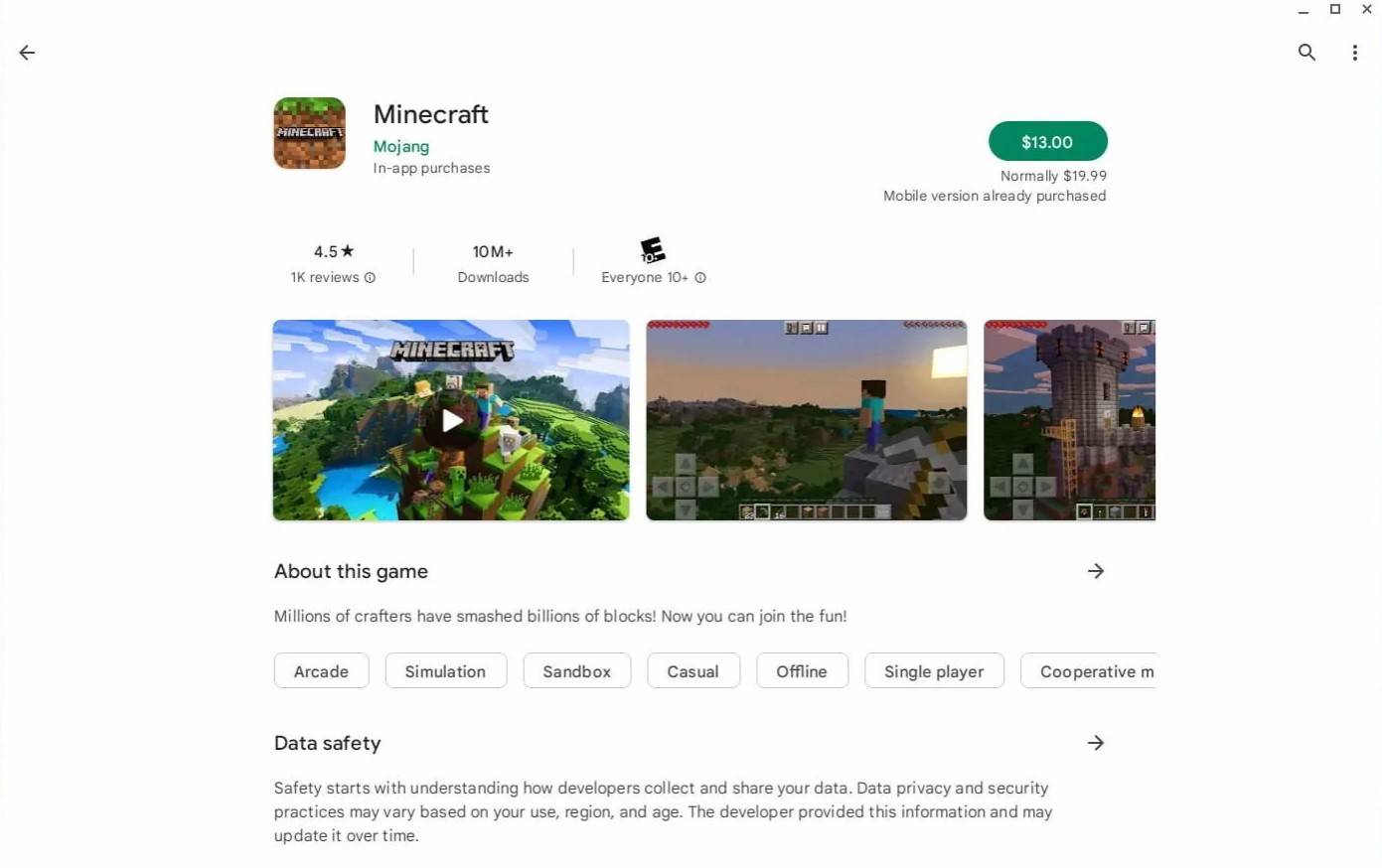 Изображение: aTchromeBooks.com
Изображение: aTchromeBooks.com
Однако, если издание Bedrock не вы можете использовать Foundation Chrome OS Linux для установки игры. Этот подход требует большего внимания к деталям, так как Chrome OS значительно отличается от Windows и включает в себя написание некоторого кода. Не волнуйся; У нас есть пошаговое руководство, чтобы вы играли в Minecraft на Chromebook всего за 30 минут.
Включение режима разработчика
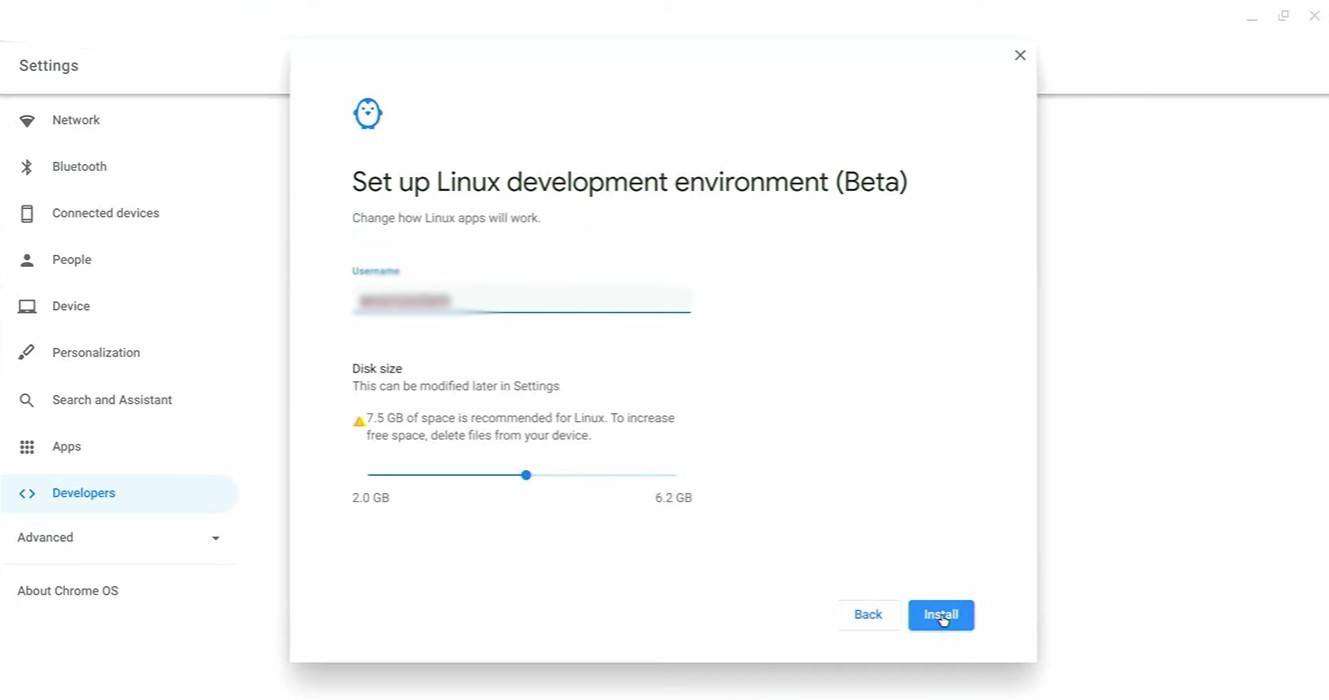 Изображение: YouTube.com
Изображение: YouTube.com
Для начала вам нужно будет включить режим разработчика на вашем Chromebook. Это сигнализирует о Chrome OS, которую вы готовы выполнить более продвинутые задачи. Перейдите в меню «Настройки», похожее на меню «Start» в других системах и найдите раздел «Разработчики». Включите вариант «среда разработки Linux» и следуйте инструкциям на экране. После завершения откроется терминал, аналогичный командной строке в Windows, где вы выполните последующие шаги.
Установка Minecraft на Chromebook
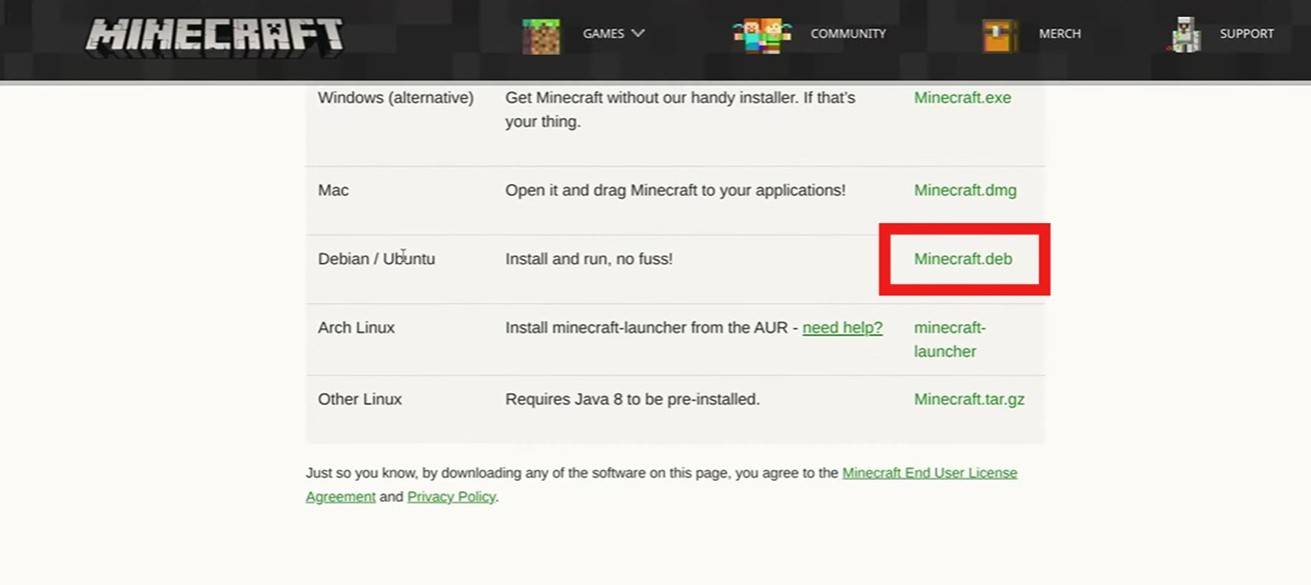 Изображение: YouTube.com
Изображение: YouTube.com
- 1 Подтверждена дата выхода Stellar Blade на ПК в 2025 году Jan 05,2025
- 2 Capcom Spotlight февраль 2025 года и выставка Monster Hunter Wilds: все объявлено Mar 05,2025
- 3 Новые наборы Lego на март 2025 года: Bluey, Harry Potter и многое другое Mar 06,2025
- 4 Готический 1 Ремейк Демо: сравнение кадров May 01,2025
- 5 배틀그라운드 коды выкупа на январь 2025 г. Feb 13,2025
- 6 Плазирующее завоевание: завоевать лорды на Mobile на Mac с Bluestacks Air Feb 21,2025
- 7 «Башня Божьей: Новый мир представляет альфин и кайзер» Jun 28,2025
- 8 Pokémon TCG Pocket раскрывает премиум -пропуск и торговые токены Apr 21,2025

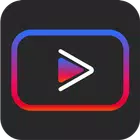

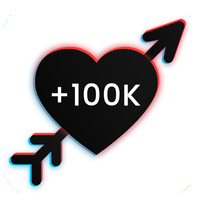

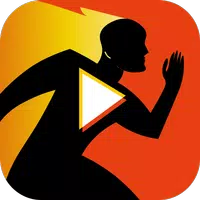







![Коды Zenless Zone Zero [ZZZ] (декабрь 2024 г.) – 1.4 Livestream Коды](https://imgs.96xs.com/uploads/54/1735628542677396feeb34f.jpg)



![Business of Loving [v0.12.5i] [Dead End Draws]](https://imgs.96xs.com/uploads/18/1719555107667e5423ef803.jpg)












